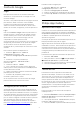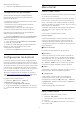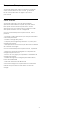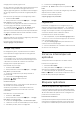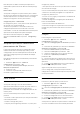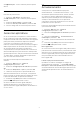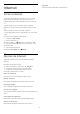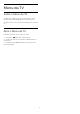User manual
desfazer esta aprovação.
4 - Pressione BACK para fechar o menu.
Configurações de privacidade
Você pode definir algumas configurações de
privacidade para os Aplicativos da Galeria de
Aplicativos da Philips.
• Você pode permitir que estatísticas técnicas sejam
enviadas para a Philips.
• Você pode permitir recomendações pessoais.
• Você pode permitir cookies.
• Você pode ligar a Censura para crianças para
aplicativos classificados para maiores de 18 anos.
Para definir as configurações de privacidade da
Galeria de Aplicativos da Philips…
1 - Pressione HOME e selecione Coleção Philips >
Galeria de Aplicativos e pressione OK para abrir a
Galeria de Aplicativos.
2 - Você pode selecionar Política de privacidade e,
em seguida, pressionar OK.
3 - Selecione cada definição e pressione OK para
permitir ou não. Você pode ler sobre cada
configuração em detalhes.
4 - Pressione BACK para fechar o menu.
7.4
Configurações do Android
Você pode definir ou exibir várias configurações ou
informações específicas do Android. Pode encontrar
a lista de aplicativos instalados em sua TV e o espaço
de armazenamento que eles necessitam. Pode definir
o idioma que você gostaria de usar com a Pesquisa
por voz. Pode configurar o teclado na tela ou permitir
que os aplicativos usem seu local. Explore as
diferentes configurações do Android. Você pode ir
para www.support.google.com/androidtv para obter
mais informações sobre essas configurações.
Para abrir essas configurações…
1 - Pressione , selecione Todas as
configurações e pressione OK.
2 - Selecione Configurações do Android.
3 - Explore as diferentes configurações do Android.
4 - Pressione BACK se necessário, para fechar o
menu.
7.5
Menu Inicial
Sobre o Menu Início
Para aproveitar de fato os benefícios de sua Android
TV, conecte a TV à Internet.
Assim como em seu smartphone ou tablet Android, o
menu Início é o centro de sua TV. A partir do menu
Início, é possível iniciar qualquer aplicativo, alternar
para um canal da TV, alugar um filme, abrir um site ou
alternar para um dispositivo
conectado. Dependendo da configuração da sua TV
e de seu país, o menu Início pode conter itens
diferentes.
O menu Início é organizado em linhas…
Recomendações
A primeira linha sugere vídeos populares, vídeos de
música ou dicas da Internet. É possível definir as
configurações de Privacidade nos Termos de Uso
para permitir sugestões com base em seus costumes
de visualização.
Philips Collection
Essa linha contém sugestões de aplicativos.
Aplicativos
A linha de aplicativos contém todos os aplicativos
que estão incluídos na TV e os aplicativos baixados
da Google Play por você. Nessa linha, você também
encontrará os aplicativos de TV, como Watch
TV, Sources, Media e outros. Aplicativos iniciados
recentemente serão exibidos na frente da linha.
Jogos
A partir daqui, é possível começar um jogo na TV. Se
baixar um jogo, ele será exibido nessa linha.
Configurações
A partir daqui, é possível abrir uma seleção de
configurações. Porém, para encontrar todas as
configurações, pressione e selecione Todas as
Configurações. Também é possível abrir Ajuda aqui.
Consulte também
www.support.google.com/androidtv
Abrir o Menu inicial
Para abrir o menu Início e abrir um item…
1 - Pressione HOME.
2 - Selecione um item e pressione OK para abri-lo
ou iniciá-lo.
3 - Pressione BACK para fechar o menu Inicial
sem iniciar nada.
42